Formát WEBP nabízí obrázky vizuálně srovnatelné s obrázky kódovanými pomocí tradičních standardů, jako jsou JPEG a PNG, ale s výrazně menší velikostí souboru. Většinou se s nimi setkáte v prohlížečích pro stolní počítače, protože umožňují rychlejší načítání webových stránek.
Přestože podpora formátu WEBP od doby, kdy jej Google představil v roce 2010, vzrostla, nejsou nejkompatibilnější ( zejména u starších aplikací pro úpravy obrázků).
Takže níže najdete několik metod převodu obrázků WEBP do široce kompatibilních formátů JPG a PNG. Dozvíte se také, jak nejlépe ukládat animované obrázky WEBP ve formátu GIF.
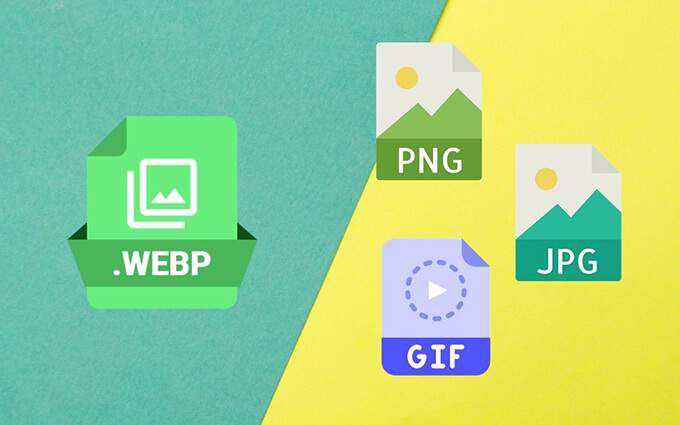
K převodu obrázků WEBP použijte rozšíření prohlížeče
Pokud přijdete přes obrázek WEBP při procházení webových stránek ve stolních verzích prohlížeče Chrome nebo Firefox si můžete zvolit jeho uložení do počítače PC nebo Mac ve formátu JPG a PNG pomocí rozšíření prohlížeče.
Zběžné vyhledávání výrazu „WEBP“ v internetovém obchodě Chrome nebo v obchodu doplňků Firefox by mělo odhalit více rozšíření s funkcí převodu obrázků WEBP, ale zde je několik ručně vybraných rozšíření, která můžete ihned použít :
Google Chrome:Uložit obrázek jako Typ
Mozilla Firefox:Uložit webP jako PNG nebo JPEG
Tip:Rozšíření můžete také nainstalovat z Internetového obchodu Chrome na Chromové webové prohlížeče jako Microsoft Edge, Opera a Vivaldi.
Google Chrome
1. Stáhněte a nainstalujte rozšíření Uložit obrázek jako typ.
2. Vložte webovou stránku na libovolnou kartu prohlížeče a klikněte pravým tlačítkem na obrázek, který chcete uložit.
3. Umístěte kurzor na Uložit obrázek jako typa vyberte Uložit jako JPGnebo Uložit jako PNG. Poté určete umístění na interním úložišti a vyberte možnost Uložit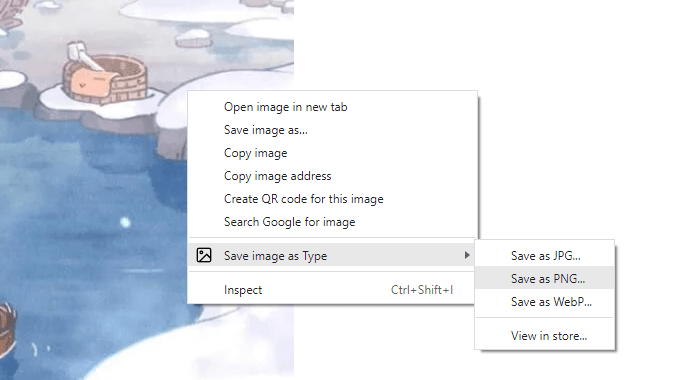
Alternativně můžete uložit jakýkoli obrázek JPG nebo PNG ve formátu WEBP tak, že výběr možnosti Uložit jako WEBP.
Mozilla Firefox
1. Stáhněte a nainstalujte rozšíření Uložit webP jako PNG nebo JPEG.
2. Načtěte webovou stránku na libovolné kartě prohlížeče a klikněte pravým tlačítkem na obrázek, který chcete uložit.
3. Vyberte Uložit webPjakoa vyberte mezi formáty JPGa PNG. Rozšíření poskytuje více možností převodu pro formát JPG konkrétně na různých úrovních kvality. Pokud nechcete přijít o vizuální kvalitu, vyberte možnost JPG (100).

Můžete také vybrat GIF (V), který automaticky přenese URL animovaného obrázku WEBP na EZGIF.com, kde jej pak můžete převést a stáhnout ve formátu GIF. Více informací o online převaděčích souborů najdete níže.
K převodu obrázků WEBP použijte Paint nebo Preview
Pokud jste již stahování obrázku WEBP dokončili, můžete jej jednoduše přetáhnout. zpět do okna prohlížeče a pomocí výše uvedených rozšíření jej uložte do formátů JPG nebo PNG .
Alternativně můžete k převodu obrázku WEBP do formátu JPG nebo PNG použít nativní aplikace Malování (Windows) nebo Náhled (Mac). Můžete je také uložit ve formátu GIF, ale žádná aplikace nepodporuje animované obrázky WEBP.
Malování
1. Pravým tlačítkem myši klikněte na obrázek WEBP a vyberte možnost Otevřít pomocí>Malovat
2. V programu Malování otevřete nabídku Soubora přejděte na možnost Uložit jako. Poté vyberte obrázek PNGnebo obrázek JPEG.
3. Určete umístění a vyberte možnost Uložit <<>.
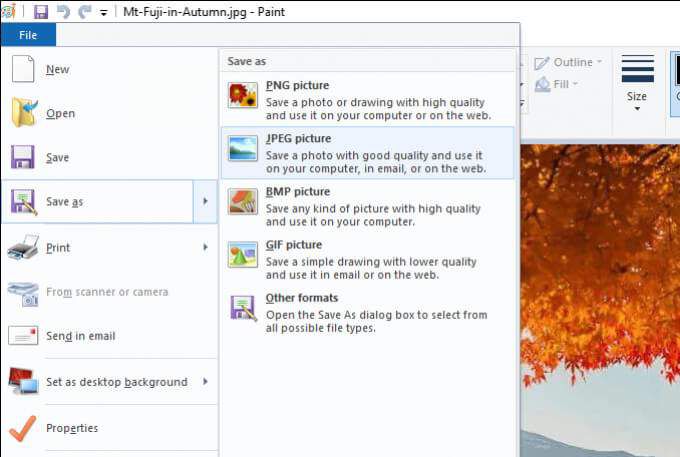
Poznámka:Pokud nemůžete otevřít obrázek WEBP v programu Malování, nainstalujte Webp Image Extension z Microsoft Store a zkuste to znovu.
Náhled
1. Poklepáním na obrázek WEBP jej otevřete v náhledu.
2. Otevřete nabídku Upravita vyberte možnost Exportovat.
3. Otevřete nabídku Formáta vyberte možnost JPEGnebo PNG.Pokud zvolíte možnost JPEG, pomocí posuvníku Kvalitaurčete úroveň komprese, která se při převodu použije. Poté vyberte možnost Uložit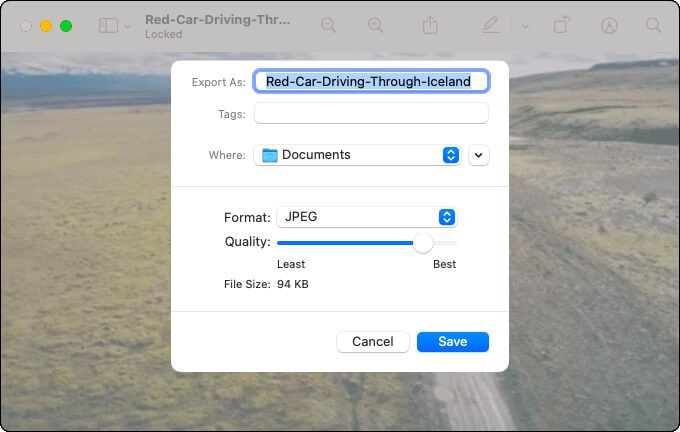
Poznámka:Můžete také použít Náhled k dávkové převodu obrázků WEBP do formátu JPG a Formáty PNG. Používání specializované aplikace třetí strany (viz další část) je však pohodlnější.
Dávkový převod obrázků WEBP pomocí aplikací třetích stran
Pokud chcete hromadně převést více WEBP obrázky do formátů JPG nebo PNG, nejlepší způsob, jak to udělat, je stáhnout a nainstalovat bezplatný nástroj pro převod obrázků. Tady jsou tři nástroje, které můžete použít na stolních zařízeních.
IrfanView (pouze Windows)
IrfanView je neuvěřitelně lehký a rychlý grafický prohlížeč, který umožňuje dávkové převádění obrázků. Podporuje formát WEBP, pokud nainstalujete také balíček IrfanView All Plugins.
1. Stáhněte a nainstalujte IrfanView a balíček IrfanView All Plugins.
2. Otevřete IrfanView. Poté otevřete nabídku Soubora vyberte možnost Dávková konverze / přejmenování.
3. Vyberte obrázky WEBP, které chcete převést, a vyberte možnost Přidat vše. Poté zadejte výstupní formáta vyberte možnost Spustit dávku.
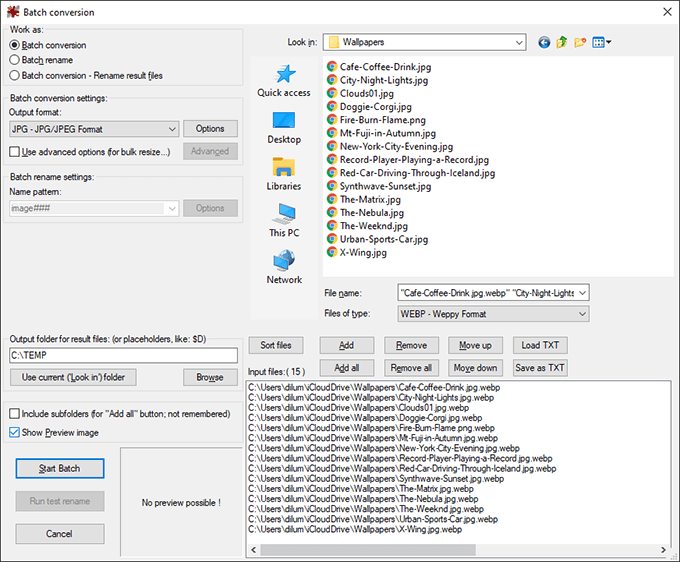
WebpConverter (Pouze macOS)
Pokud používáte Mac, můžete si stáhnout a nainstalovat aplikaci WebpConverter přes Mac App Store a hromadně převést obrázky WEBP do formátu JPG nebo PNG.
1. Stáhněte a nainstalujte WEBPConverter
2. Pomocí tlačítka Přidat souboryve WebpConverteru můžete soubory zařadit do fronty pro převod.
3. Pomocí nabídky v levé dolní části obrazovky určete výstupní formát - např. Webp to JPG. Poté vyberte Převést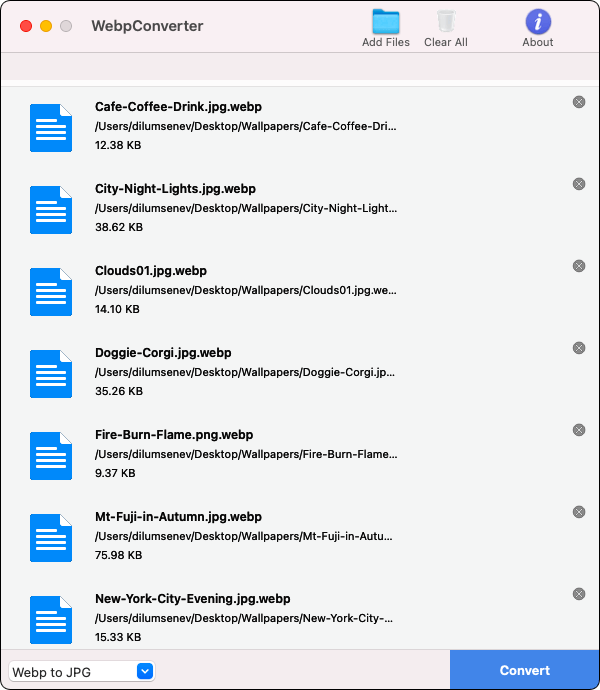
XnConvert (Windows a macOS)
XnConvert podporuje Windows i macOS a přichází s možností dávkového převodu obrázků (včetně WEBP) mezi populární formáty obrázků. Poskytuje také řadu možností výstupu pro přizpůsobení procesu převodu.
1. Stáhněte a nainstalujte XnConvert.
2. Otevřete XnConvert a vyberte obrázky WEBP, které chcete převést.
3. Přepněte na kartu Výstupa určete předvolby výstupu obrázků (uchovat nebo odstranit metadata, zachovat barevné profily, odebrat originály atd.). Poté vyberte možnost Převést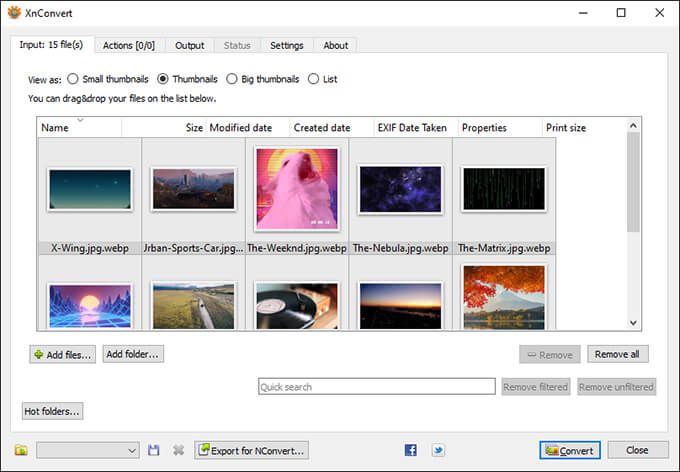
Převést animované obrázky WEBP na GIF
Existuje několik způsobů, jak převést animované obrázky WEBP do formátu GIF, ale nejrychlejší metodou je použití online nástroje pro převod. K tomu můžete použít řadu služeb, ale několik pozoruhodných tipů zahrnuje:
Většina webů umožňuje nahrát jeden nebo více animovaných obrázků WEBP pro převod. Poté zadejte GIFjako výstupní formát, spusťte postup převodu a stáhněte převedené soubory do místního úložiště.
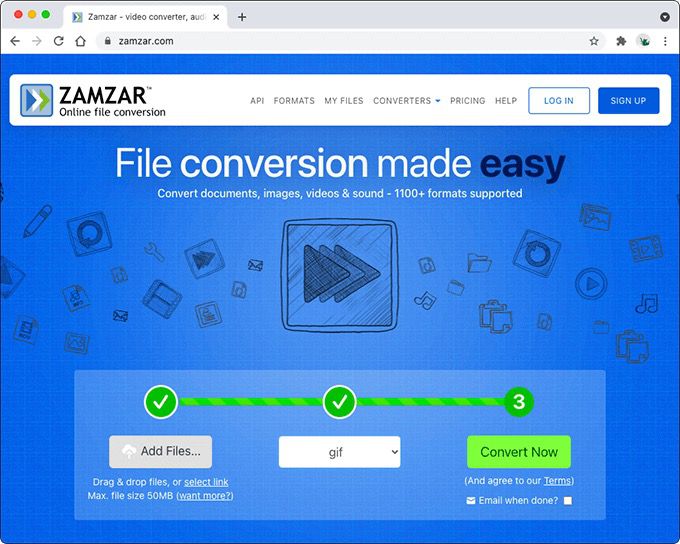
Případně můžete můžete vložit adresy URL libovolných obrázků WEBP pro převod. To vám umožní stáhnout je přímo ve formátu GIF.
Začněte převádět své obrázky WEBP
Výše uvedené ukazatele vám měly pomoci převést obrázky WEBP do formátu JPG, GIF nebo PNG. Pokud narazíte na obrázky WEBP na zařízení Android nebo iPhone, můžete snadno najít více aplikací pro převod obrázků v Obchodě Google Play a Apple App Store, které můžete použít k jejich uložení do jiného kompatibilního formátu. Nebo použijte některý z výše uvedených webů pro převod souborů.